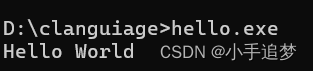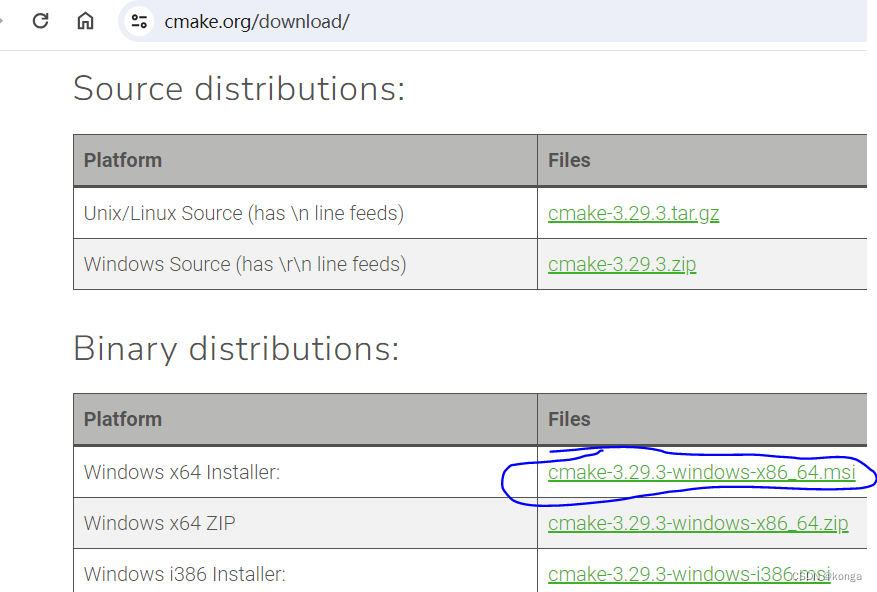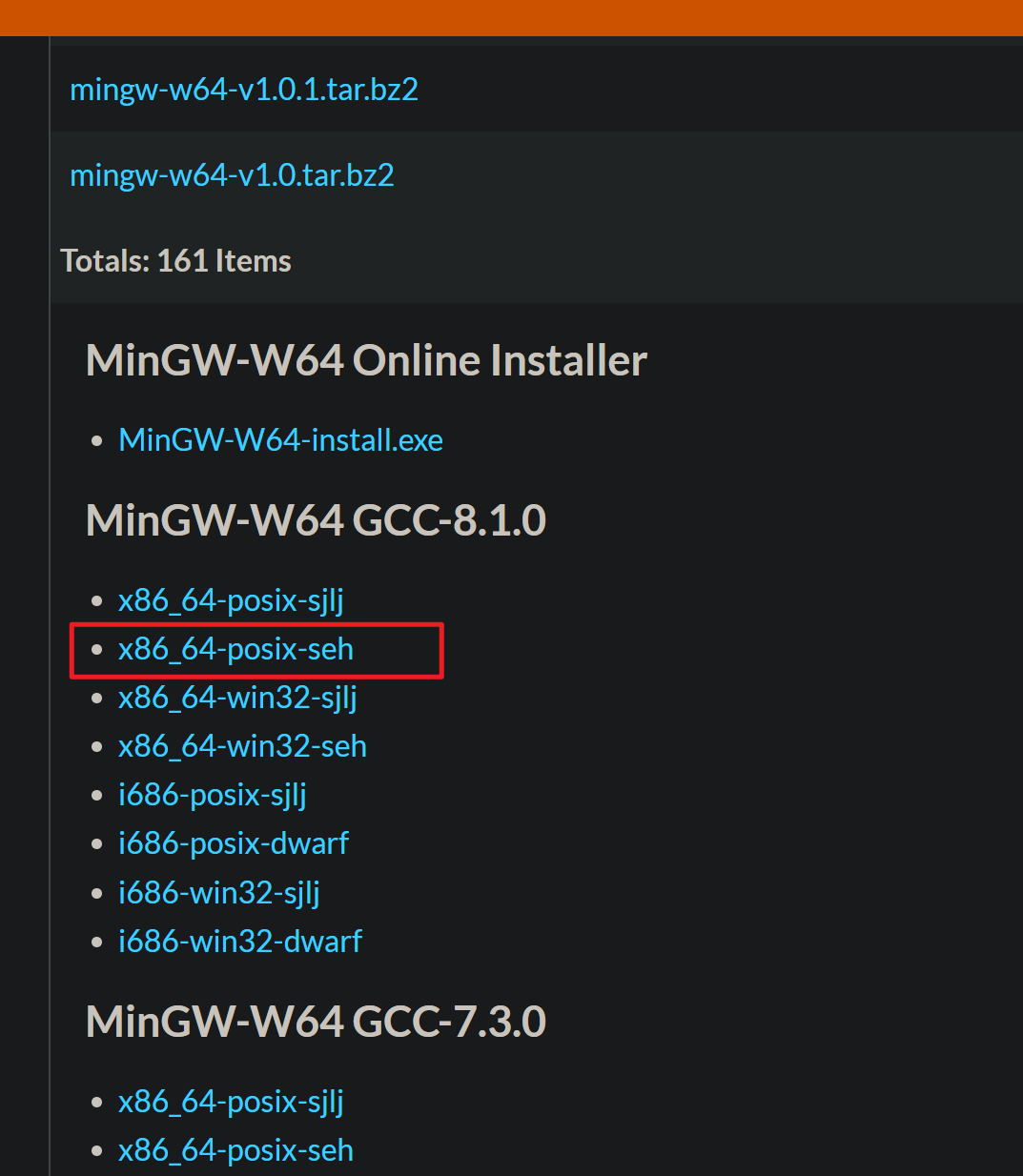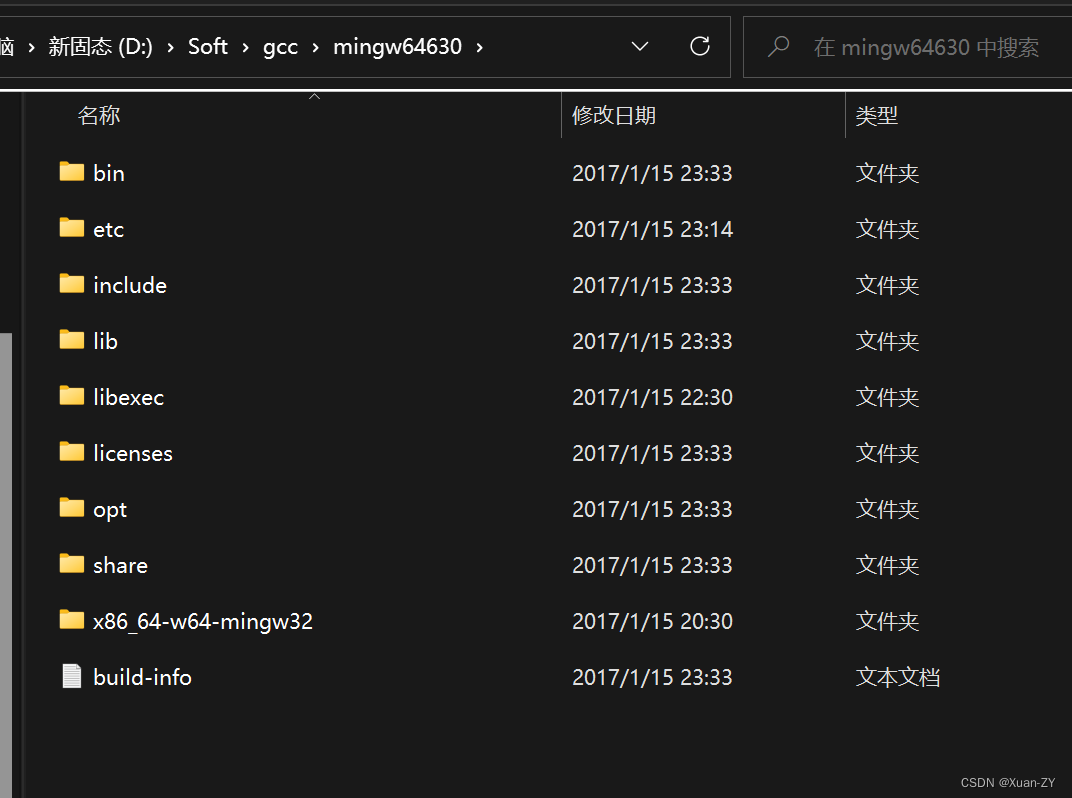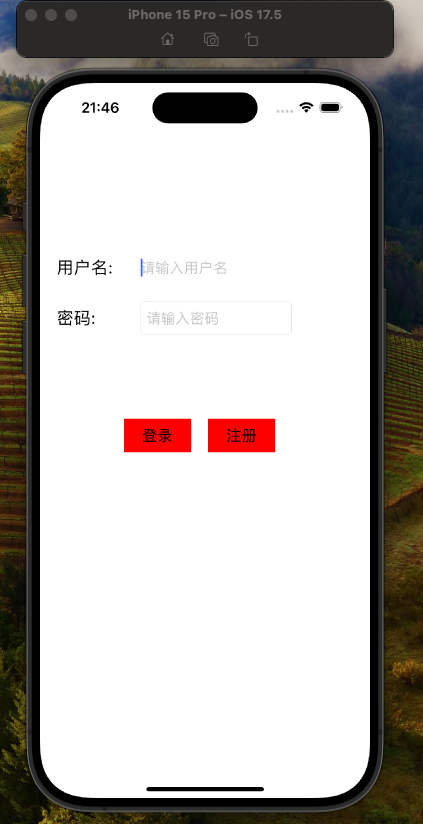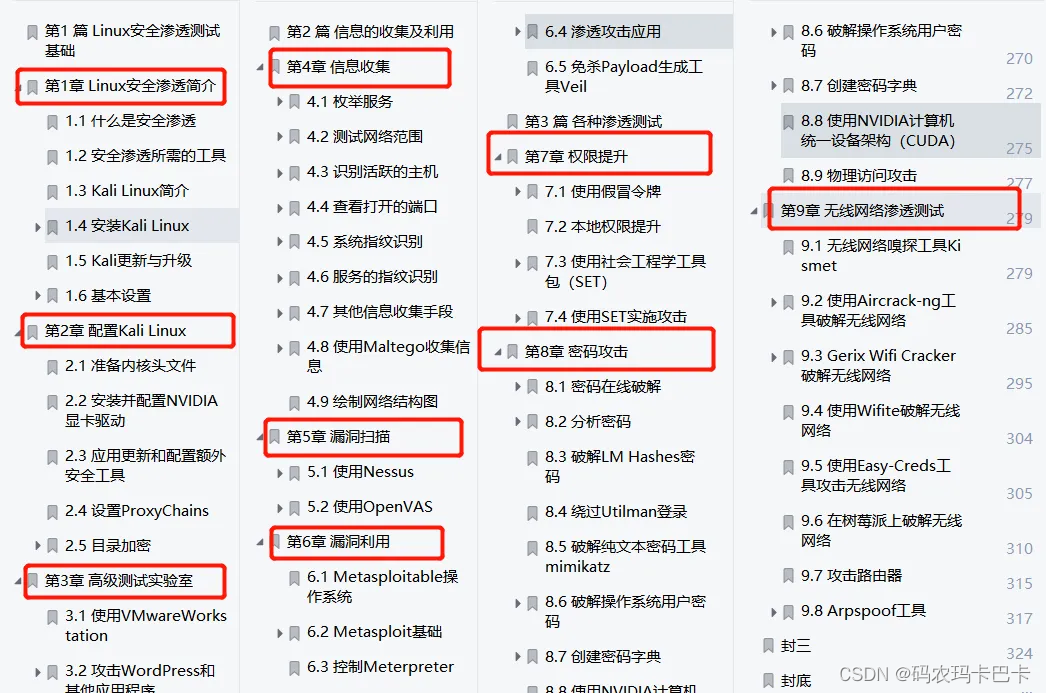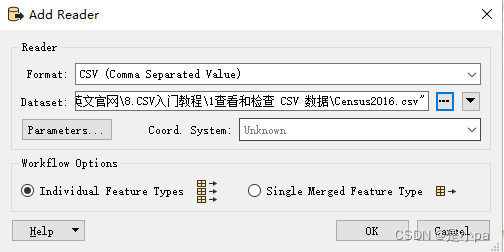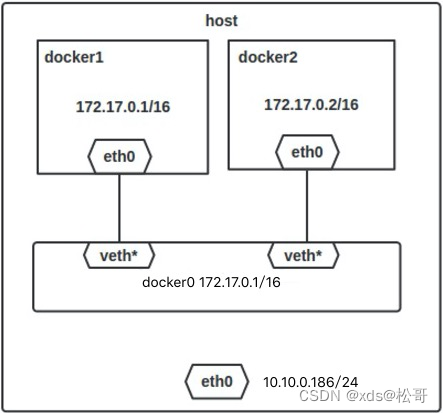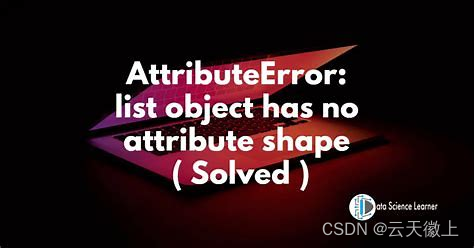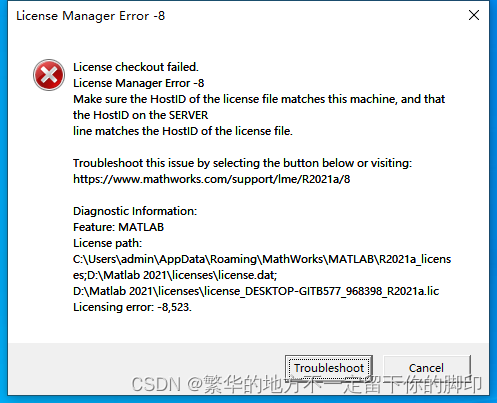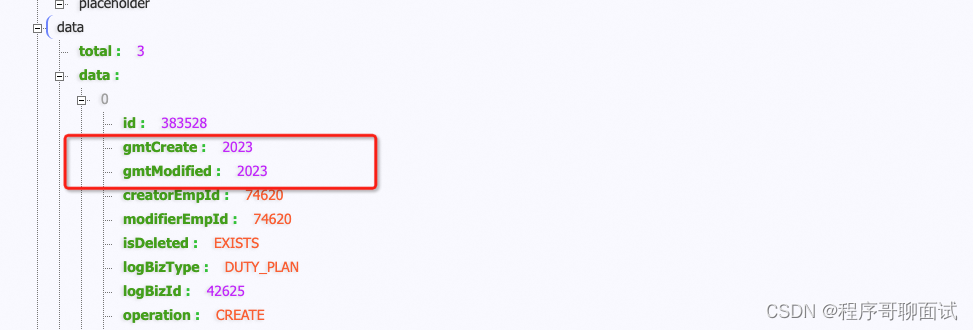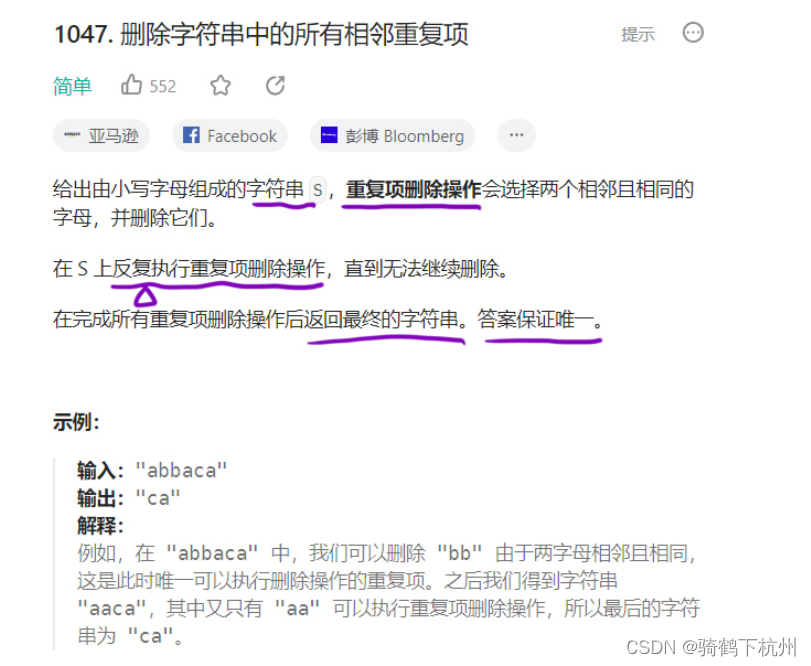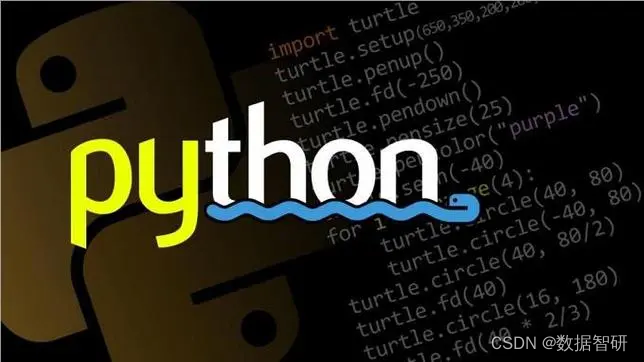本文图文分享如何安装C语言编译器——MinGW-w64。
只要看到这篇文章,就可以按照文中步骤正确安装MinGW-w64并使用。
一、什么是 MinGW-w64 ?
我们知道C语言是高级语言,必须编译为二进制文件,才能为计算机运行,MinGW-w64就是完成编译工作的软件。
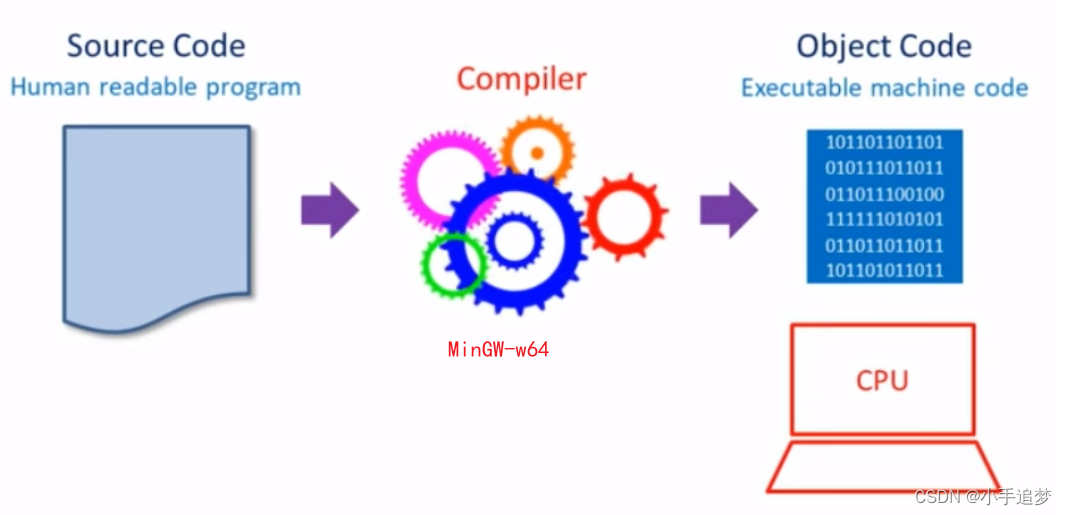
MinGW 的全称是:Minimalist GNU on Windows,它是开源C语言编译器GCC的Windows版本,可以将源代码编译为可在 Windows 中运行的可执行程序。
MinGW-w64 与 MinGW 的区别在于 MinGW 只能编译生成32位可执行程序,而 MinGW-w64 则可以编译生成 64位 或 32位 可执行程序。
MinGW 现已被 MinGW-w64 所取代,且 MinGW 也早已停止了更新。
二、为什么使用 MinGW-w64 ?
1,开源免费。MinGW-w64 是开源软件,可以免费使用。
2,社区活跃。MinGW-w64 由一个活跃的开源社区在持续维护,因此不会过时。MinGW-w64 支持最新的C语言标准。
3,一步到位。MinGW-w64 使用 Windows 的C语言运行库,因此编译出的程序不需要第三方 DLL ,可以直接在 Windows 下运行。
4,大厂背书。那些著名的开源 IDE 实际只是将 MinGW-w64 封装了起来,使它拥有友好的图形化界面,简化了操作,但内部核心仍然是 MinGW-w64。
5,安全可靠。MinGW-w64 是稳定可靠的、持续更新的 C/C++ 编译器,使用它可以免去很多麻烦,不用担心跟不上时代,也不用担心编译器本身有bug,可以放心的去编写程序。
三、MinGW-w64 适合做什么?
对于熟悉 MinGW-w64 的高手而言,它可以编译任何C语言程序。
对于一般人来说,MinGW-w64 太过简陋,连图形用户界面都没有,所以真正流行的是集成了 MinGW-w64 的IDE。
但对于C语言初学者,如下几个原因,使得MinGW-w64成为学习过程中的最佳选择:
- 能装。黑色的命令提示符界面很能装
- 简洁。在刚开始学C语言时,所有代码通常都写在一个文件中,只要输入几个简单的命令,就能用 MinGW-w64 编译成可执行文件,然后运行。但是那些著名的IDE比如VS,会自动生成一大堆工程文件,让初学者摸不着头脑,而 MinGW-w64 则只会生成一个可执行文件
- 当然,真正工作还是用VS更好
四,安装MinGW-w64
1,下载
直接官网下载
https://sourceforge.net/projects/mingw-w64/files/mingw-w64/mingw-w64-release/
打开网页后,下拉到下图位置:

点击下载,下载完成后,可以在文件系统中看到这个安装程序:

2,安装
解压即安装:

3,配置环境变量
3.1 右键此电脑,选择属性

3.2 选择高级系统设置
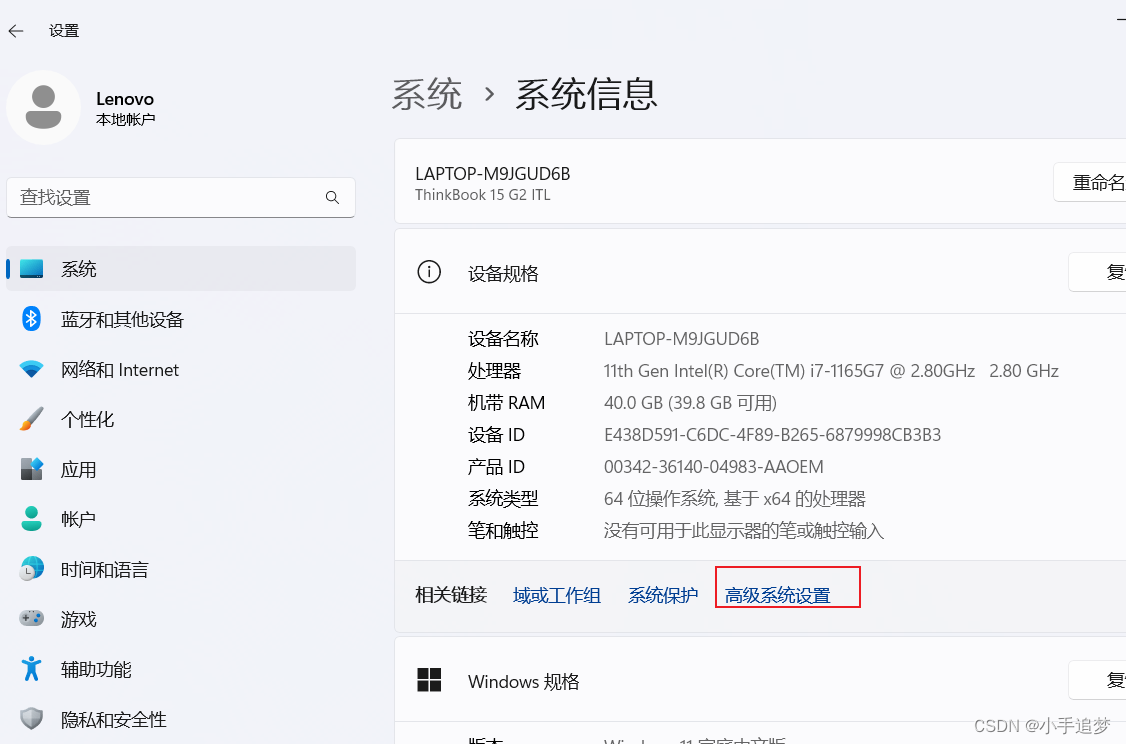
3.3 选择环境变量
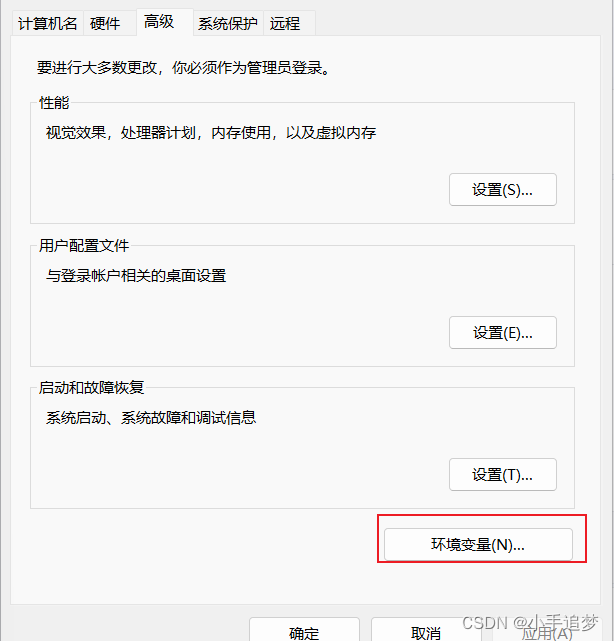
3.4 双击Path
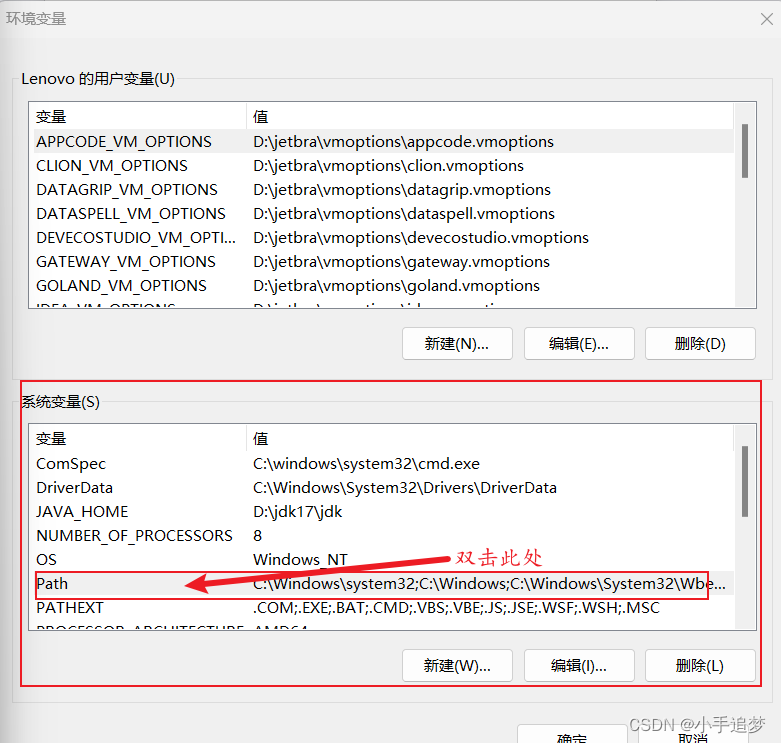
3.5 点击新建
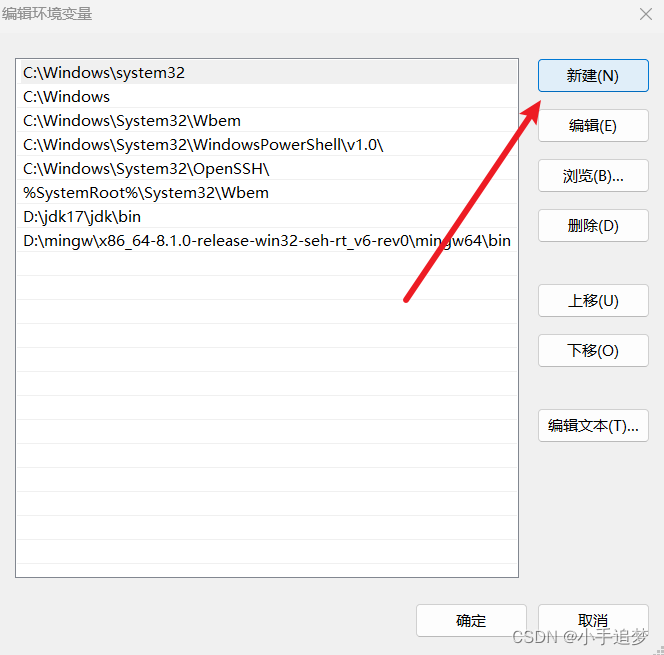
3.6 输入第2步解压后目录下的bin目录所在路径

点击确定,即可完成环境变量配置。
4,测试
4.1,编写源码
下面是一个简单的 C 程序hello.c,它是一个普通的文本文件,任何文本编译器都能用来写。
#include <stdio.h>
int main(void) {
printf("Hello World\n");
return 0;
}
上面这个程序作用仅仅是在屏幕上面显示“Hello World”。
4.2,使用MinGw-w64编译
假设你已经安装好了 GCC 编译器,可以打开命令行,执行下面的命令:
gcc hello.c
在这里插入图片描述
上面命令使用gcc编译器,将源文件hello.c编译成二进制代码。
运行这个命令以后,默认会在当前目录下生成一个编译结果文件a.exe,如下图则表示编译成功。
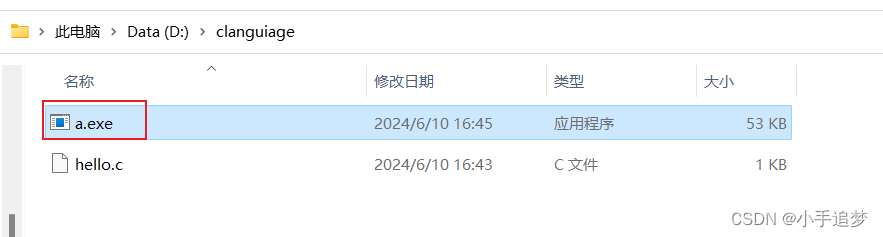
此外,编译时可以通过GCC 的-o参数(output 的缩写)指定编译生成的文件名:
gcc -o hello hello.c
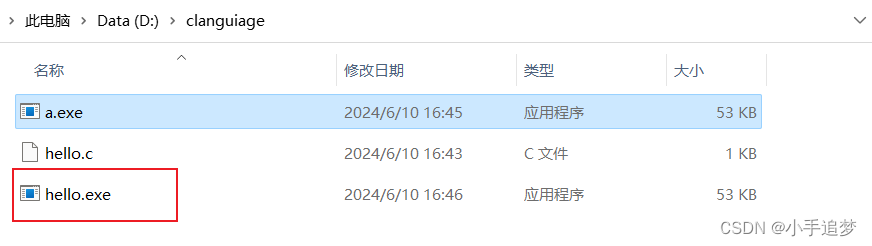
上面命令的-o hello指定编译生存的文件名为hello(取代默认的a.exe)。编译后就会生成一个名叫hello.exe的可执行文件,相当于为a.exe指定了名称。
4.3,运行
运行第2步编译生成的文件,就会在屏幕上输出Hello World。
如果是windows,打开cmd命令行,切换到代码所在目录下,执行如下命令:
hello.exe
有如下所示输出,表示编译的结果可运行: